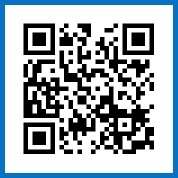작년 9월에 나온
알패스캔의 27인치 모니터 후기입니다.
AlphaScan AOC 2757 IPS LED 무결점 MHL
기존에 알파스캔 23인 IPS 모델을 쓰다가
업그레이드 실시!
캐리어 백은 다 주는게 아니라
온라인 쇼핑몰의 특정 업체에서
한정적으로
추가 안전 포장 옵션을 선택해야
에어캡 포장과 함께 제공된다고 함.
뭐 어쨌든
포장 상태는 외관상으로는 깔끔하고 신경써서
포장한 것 같네요.
그러나..
아마 대부분의 배송업체는
일만 물건이 무거우면
오래 들기 싫어하고
막 집어 던지거나 질질 끌거나...
그 위에 아무 물건 툭툭 던지거나...
하면 위나 아래와 같은 사진처럼
ㅡ_ㅡ 박스 자체에 충격을 받게 되죠..
아무리 포장을 잘 해도
택배 회사가 거지 같으면
그 좋은 제품도 불량이 발생할 수 밖에 없죠...
긴 라인 거쳐서 만들고 테스트 완료 시킨 제품이
배송 중에 저런식으로 충격을 받아서 파손되면
회사의 손실도 클 듯 합니다..
물론 공급 업체들은 뭐
그냥 알파스캔 쪽으로 교환처리하면 그만이지만...
이런게 많아지면 분명 소비자들의 의식도
떨어질 수 밖에 없음..
뭔가 근본적인 해결책이 있어야 함...
요게 하일라이트...
이거 보고 거의 90%...
패널이나 뒷부분 베젤 깨지거나 금갔겠구나 싶었죠...
이건 정말 걍 던진듯...ㅡㅡ;;;
에어캡으로 아무리 포장을 해도...쩝;;
뭔가 찜찜하긴 하죠..
특정 배송 업체만 그러하면 바꾸면 되지만
특정 업체라도 지역바다 배송되는 상태가 다 다르니..
포장안한 상태로 저런식으로 툭툭 던지면
아마 거의 대부분이 모니터 내부가 파손이 될 듯 합니다.
모니터 자체도 진공 상태에서 충격을 흡수하기 보다는
스티로폼에 고정된 채로 배송되어 오기 때문에
내부적인 충격이 분명 존재함.
뭐 어쨌든..
전수검사를 해서 결과를 살펴봐야겠죠..
제가 구매한건 MHL 버전까지 지원되는 모델입니다.
추가금이 2만원 붙음...ㄷㄷ;
이거 뭐하는 것이냐면
스마트폰의 마이크로 5핀 단자와
모니터 뒷면의 MHL 기능을 지원하는 HDMI 단자에
케이블을 연결하면
맛폰의 화면이 그대로 모니터에 출력됨.
사진, 동영상, 게임, 웹서핑 등의 맛폰 화면이
실시간으로 보임.
내부를 보명 빈곳도 있고..
ㅡ.ㅡ 왜 저렇게 디자인 된건지는 몰라도...
뭔가 좀 어수선한 분위기..
이 케이블이 MHL 버전 모델을 사면 같이 주는
MHL 케이블입니다. MHL 버전을 사야만 제공됨.
모니터 받침대와 지지대입니다.
조립식이고 그렇게게 복잡하지 않음.
모니터 받침대 뒤쪽과 지지대를 연결하려면
손으로 돌릴 수 있는 스크류 나사를 조여주면 끝남
다 조이고 손잡이 부분을 접어놓으면 됩니당
조립 자체는 아주 쉬운 수준입니다.
지지대와 받침대 조립 완료.
여기다 모니터를 연결하면 끝나네요
모니터입니다.
과연 저 스티로폼이 던질때 발생되는 충격을
제대로 흡수해 줄지는 미지수입니다..
지지대 연결 부위와 각종 단자가 보이네요
위의 사진을 보면
HDMI 1번과 2번이 있는데
2번이 HDMI와 MHL 둘 다 지원되는 단자입니다.
이게 기본 레퍼 버전과 MHL 버전의 차이죠.
모니터, 지지대, 받침대 조립 완료된 상태입니다.
지지대 위쪽에 네모 모양의 누르는 버튼이 있는데
이걸 누른 상태로 모니터를 끼우면 됩니다.
모니터가 크고 무겁기 때문에
조심해서 끼워야 합니다..
팁이라면
모니터와 지지대를 먼저 조립하고
받침대를 나중에
모니터를 뒤집어 놓은 상태에서 조립하면 더 편합니다.
그리고 뒤쪽에 보면 무슨 배기구 같은게게 보이는데
밑에 쪽도 저렇게 되있더라구요..
아마도 위쪽은 발열을 빼내는 배기구
아래쪽은 스피커가 아닐까 생각합니다..
모니터를 뒤에서 보면
아래쪽이 좀 뚱뚱합니다. ㅋ
기존의 23인치 모델보다는
두껍습니다.
왜 그런지는 잘 모르겠군요..
패널도 약간 업그레이드된 패널일테고..
뭔가 이유가 있을 듯.
외관상태를 체크해봤는데
다행스럽게도
파손이나 금간 곳은 없어보입니다.
뒤쪽도 마찬가지이구요..
물론 뒤쪽 비닐을 떼지 않았음...ㅡ.ㅡ;;
좌측 하단에 붙은 스티커인데 이거
손으로 살살 떼주면 쉽게게 떼집니다.
모니터 상단의 두께는
남자의 약지, 즉 네번째 손가락 두께 정도 됩니다.
물론 하단 부분의 베젤은 더 두껍구요
본격적으로
HDMI 케이블을 연결해서
불량화소 테스트를 실시합니다.
옵티머스 G 카메라로 찍은거라
밝기의 차이가 존재합니다.
블랙 화면에서
IPS 패널에서 보이는 특유의
빛번짐 증상은 거의 없는 상태입니다.
보통 각 모서리 부분에서
안쪽으로 부채꼴 모양으로 흰색의 뿌연 빛이 새어나와서
어두운 화면에서 그게 눈에 확 띄는데
이번에 받은 제품은 아마도 초양품인 듯..
bright dot나 dead pixel 등의 테스트로 해보니
깔끔하네요..
말 그대로 무결점
여러 색상에서도 마찬가지로
모든 색을 잘 표현해 줍니다.
모니터가 너무 커서..
테스트 한다고 눈알 빠지는 줄 알았네요..ㄷㄷㄷ;;
옵티머스 G에 전용 정품 범퍼 케이스를 끼운 채로
MHL 케이블을 연결하면
끝까지 들어가지 않고 케이블이
범퍼 케이스에 걸리는 문제가 있습니다.
이건 뭐 문제라고 하기에는 주관적인 부분이 크지만...
애초에 이 케이블을 만들었을 때는 범퍼케이스르 고려하지 않은
설계를 했기 때문이죠..
근데 이 범퍼 케이스가 LG에서 정식으로 제공되는것이고
이 범퍼 케이스를 사용하는 분들도 꽤 많은 거로 아는데..
ㅡ.ㅡ 케이블의 헤드가 뚱뚱해서 범퍼 케이스에
걸리는건 좀 아쉽긴 합니다...
MHL 케이블 연결할 때 마다
범퍼 케이스를 벗겨야 함...
옵티머스 G에
MHL 케이블을 연결한 상태입니다.
맛폰의 화면을 그대로 모니터에 뿌려줍니다.
동영상 카테고리의 화면입니다.
보시는 바와 같이
옵쥐+정품 범퍼 케이스 사용자는
MHL 버전 사용 시 저렇게 범퍼 케이스 벗겨서 사용해야 합니다......
동영상 하나를 재생시켜 테스트를 해밨습니다.
동영상 재생 화면입니다.
가로로 동영상이 전환되면
모니터 화면도 똑같이 적용되어 나옵니다.
화질은
기존 동영상의 화질에 따라 다릅니다.
1080p이면 거의 동일한 수준의 화질을 뿌려주고
단점이라면
케이블 자체의 한계인지는 몰라도
29 프레임/초
6000 비트레이트
1080p 동영상을 재생시켜봤는데
동영상이 맛폰에서 보여지는 만큼 부드러운 영상은 보여주지 못했습니다.
중간에 좀 끊기는 부분이 발생하더라구요..
케이블의 한계인지...ㅡㅡ;;
게임 화면도 마찬가지로 뿌려 줍니다.
단, 모니터를 보면서
세세한 터치를 하기는 어렵습니다.
좀 익숙해져야 함...
맛폰 스크린이랑
모니터 스크린의 크기 차에 따른
손의 좌표가 엄청 다르기 때문에
첨에 모니터만 보고 작동시키면
생소합니다...ㅎㅎㅎ
룰더 스카이는 가로 전용이라
역심 모니터에서도 가로로 출력됩니다.
화면을 보면 상, 좌, 우 테투리와 내부 패널 사이에
검은 여백이 존재하는데 저게 정상입니다.
대략 1cm 정도의 블랙 공백이 있는데
저 경계가 27인치 사이즈 인거 같습니다.
근데 왜...
굳이 저렇게 만들었는지 조금은 이해가 안가더군요..
Power On과 Off 에 따라
내부 배젤의 크기가 다른건 이해하겠는데
실제 보이는건 1cm 검은 여백을 제외한 내부 배젤이고
그량 깔금하게 내부 배젤 만큼 테두리를 만들어도 될 듯한데..
뭔가 저렇게한 이유가 있을거 같기도 하고.
상품 설명에는 자세한 이유가 나오지 않더라구요..
참고로 HDMI 1.4버전으로 5M 케이블을 구매해서
스카이라이프 셋톱 박스와 연결하니
TV도 선명하게 나옵니다.
굳이 모니터 가격과 두께가 커지는 요인의
TV 수신 기능이 되는 모니터를 살 필요가 없네요...
사용된 HDMI 1.4v 케이블 입니다.
TV 연결 시에 사용
MHL이나 TV로 변경시
좌측에서 첫 번째 화살표 두 개가 마주보고 있는 아이콘을 눌러서
케이블 단자를 고르고
네모난 그림의 작대기 세줄 그어져 있는
아이콘 부분을 눌러주면
채널이 해당 단자로 바뀌게 됩니다.
터치 인식은 빠르고 부드럽게 잘 되는 편입니다.
옵쥐 카메라로 찍었지만
화질은 아주 좋습니다.
근데 따로 구매한 HDMI 케이블로 연결해서
TV롤 보면 끊김이나 그런 현상은 전혀 없네요..
근데.. MHL 케이블이 좀 걸리긴 하네요..
첨에는 엘지꺼 티비 기능 지원되는 모델 생각하다가
이렇게도 가능하다는 걸 알고
바로 돌아섰다능...ㅡ.ㅡ..
나머지 세부 기능은
모니터 옵션에서 자신의 스타일에 맞게 옵션 조정 해주면 됩니다.
밝기 조절이나 DCB 모드, 밝기, 색온도 등 조절하면
모니터 색감이 조금씩 달리집니다.
저는 참고로
DCB는 Full Enhance, 색온도 따뜻한 색,
밝기 100, Eco 표준, Overdrive 보통, 동적명암비 off 로 셋팅해서 사용하고 있습니다.
보몬 LV.69 HD6990M에 물려서 사용 중입니다.
현재까지 전반적인 평가는
95% 이상의 만족도를 보여줍니다.
나머지는 뭐..
위에서 언급한 자잘한 문제..
'PC' 카테고리의 다른 글
| Plextor M5M Series (256GB) 후기 (0) | 2013.04.20 |
|---|---|
| LG 울트라북 Z360-GD30K 후기 (2) | 2013.04.20 |
| SSD Life Pro - SSD 성능, 상태, 사용시간 체크 프로그램 (4) | 2012.03.09 |
| 실수로 지워버린 파일 복구하기 - R-Studio (1) | 2011.12.23 |
| 다른 사용자 계정의 폴더 권한 얻는 방법 (6) | 2011.03.20 |